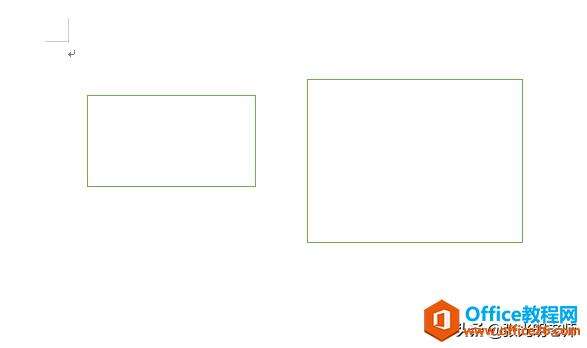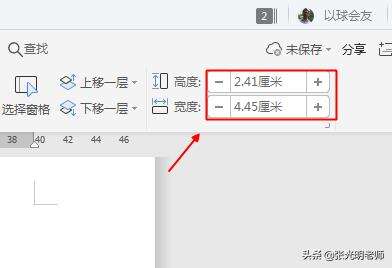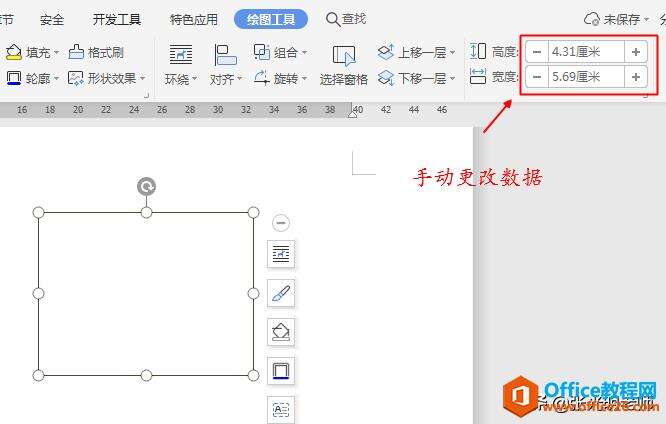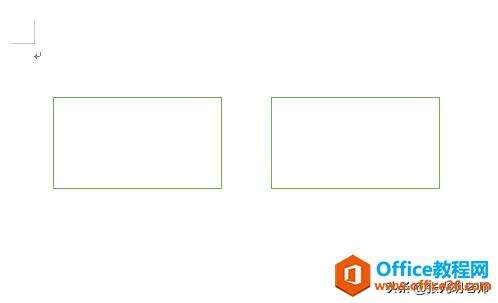word文档中怎样使两个长方形的大小一样?
办公教程导读
收集整理了【word文档中怎样使两个长方形的大小一样?】办公软件教程,小编现在分享给大家,供广大互联网技能从业者学习和参考。文章包含267字,纯文字阅读大概需要1分钟。
办公教程内容图文
1.点击选中左边的长方形
2.此时会出现此长方形的长与宽的数值:(2.41;4.45),记住此数值
3.点击选中右边的长方形,此时会出现此长方形的长与宽的数值
4.手动把数据改成(2.41;4.45)
5.在页面空白处单击即可生效
如图所示:
结语:由于视觉误差,手动调节是不可能使两个图形一模一样的。
办公教程总结
以上是为您收集整理的【word文档中怎样使两个长方形的大小一样?】办公软件教程的全部内容,希望文章能够帮你了解办公软件教程word文档中怎样使两个长方形的大小一样?。
如果觉得办公软件教程内容还不错,欢迎将网站推荐给好友。